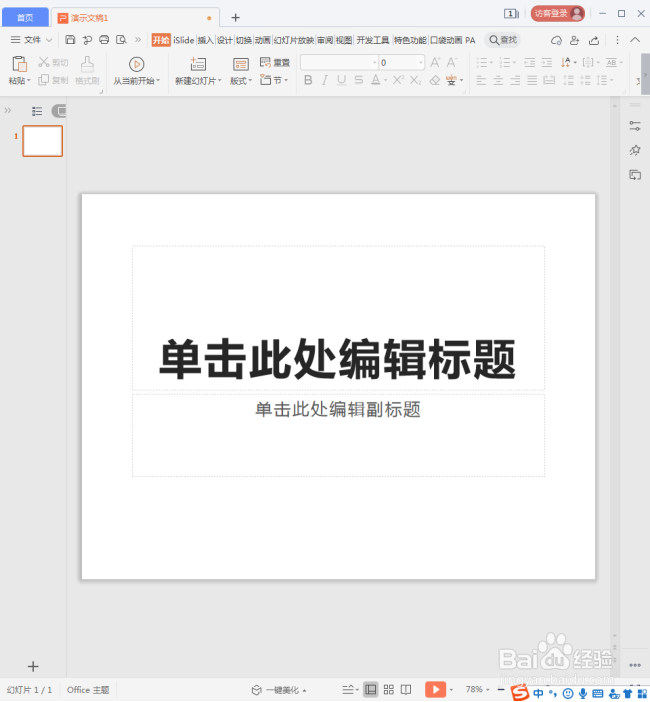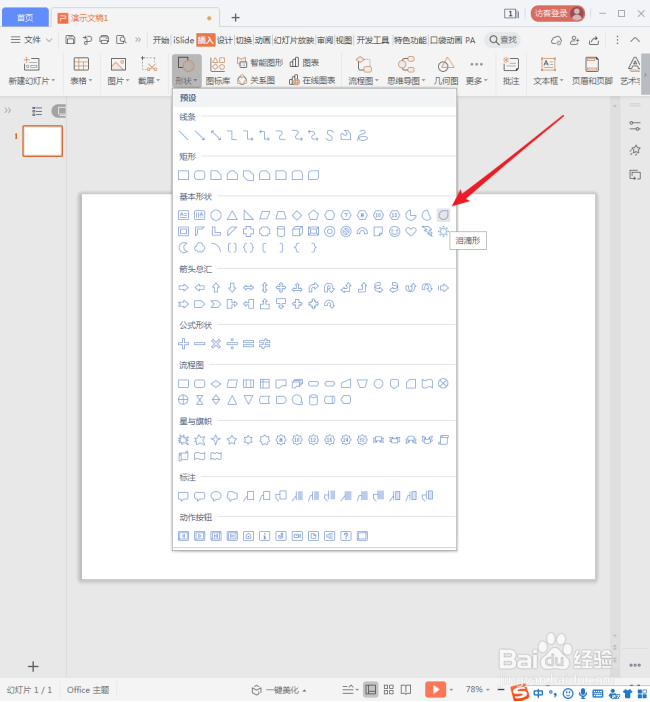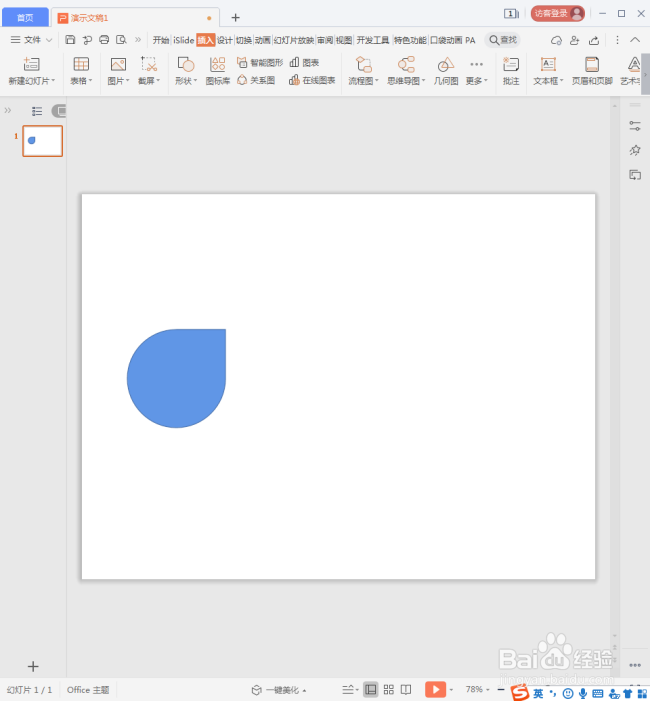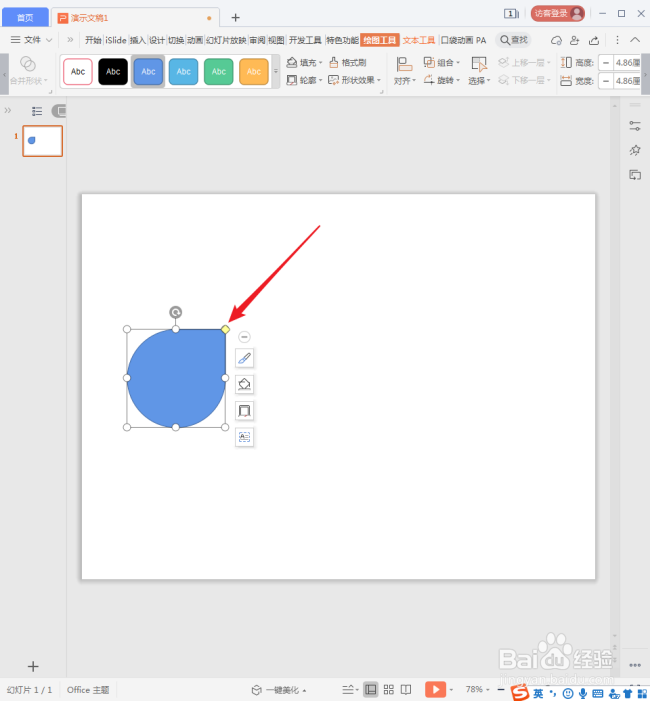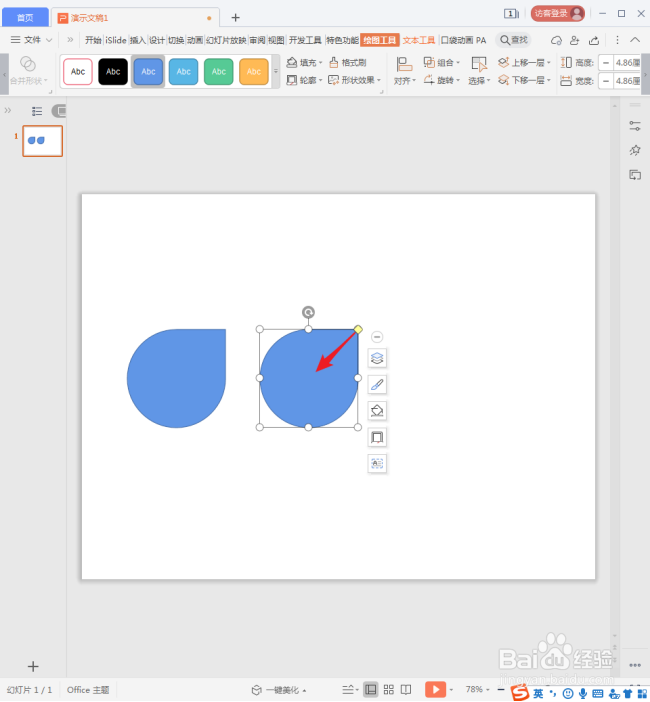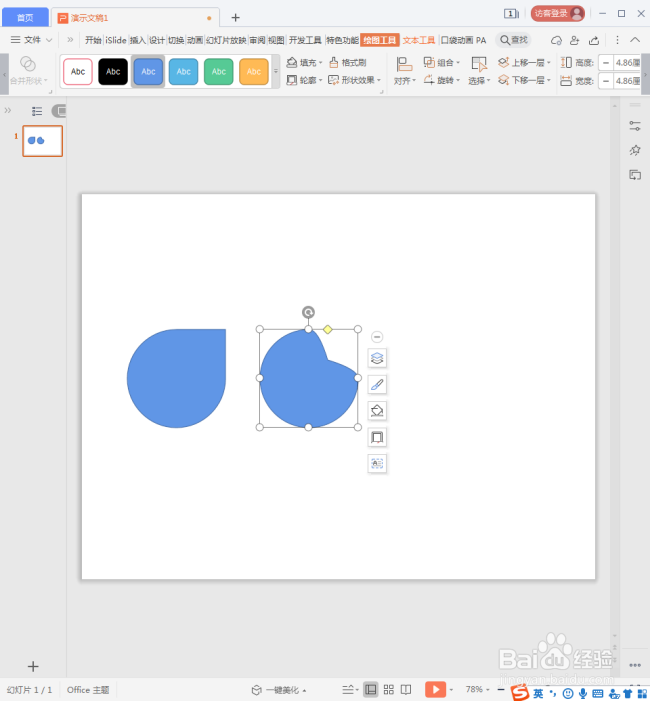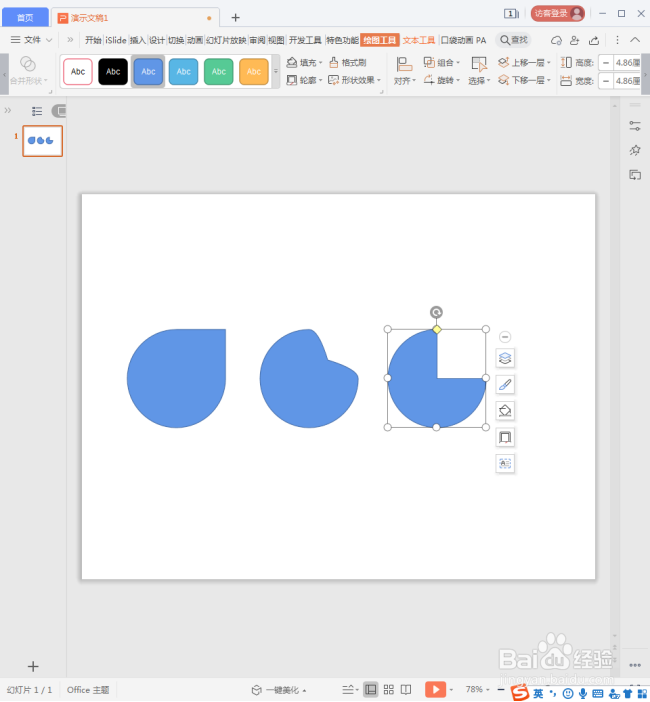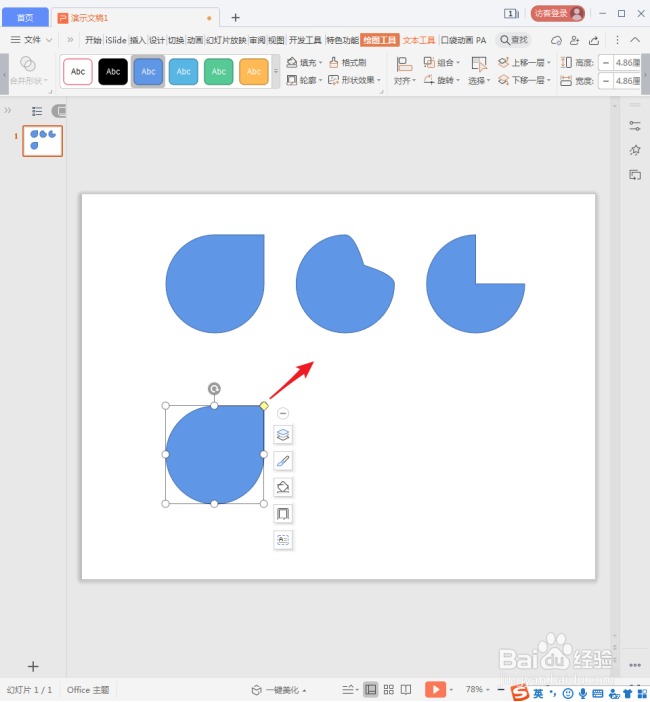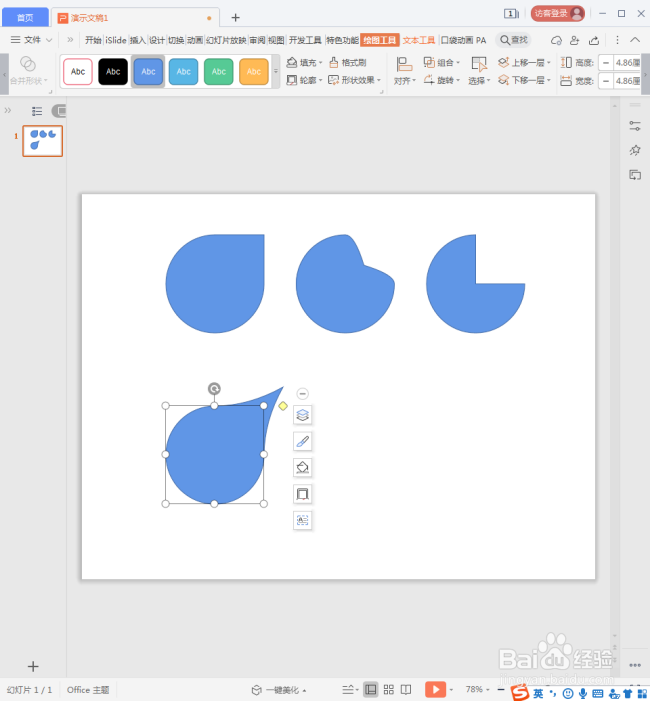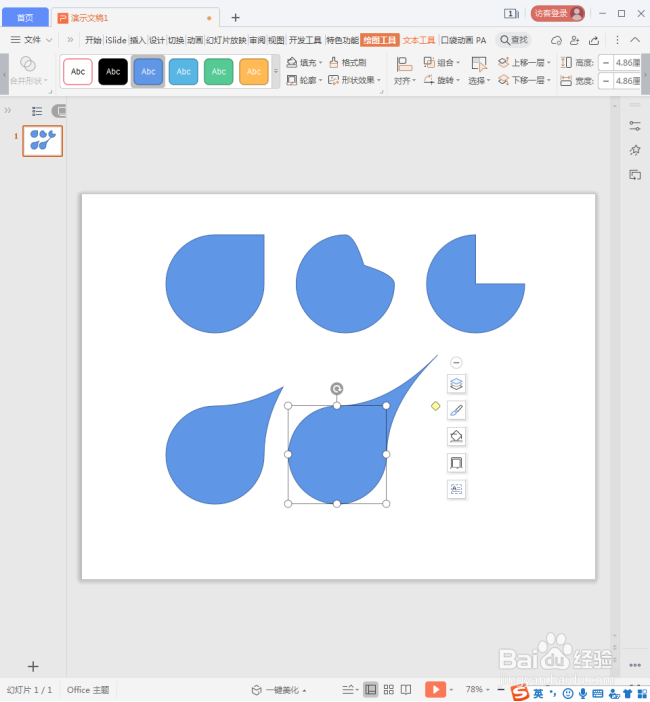WPS演示中怎样使用泪滴形绘制多种形状
1、打开WPS,建立空白演示。
2、点击插入形状中的【泪滴形】。
3、按住shift键拖动鼠标,就绘制出了一个泪滴形形状。
4、选中泪滴形形状,则在尖端出现一个黄色控制点,可以通过这个控制点绘制出多种新的形状。
5、把黄色控制点向左下方拖动。
6、则得到一个像苹果的形状。
7、再往内拖动,得到一个四分之三面积的饼图。
8、也可以把黄色控制点向相反方向拖动。
9、得到一个带有尖端的形状。
10、把控制点拖到头,得到一个具有细长尖端的形状,这个形状用于标注地图中的地点非常常用。
声明:本网站引用、摘录或转载内容仅供网站访问者交流或参考,不代表本站立场,如存在版权或非法内容,请联系站长删除,联系邮箱:site.kefu@qq.com。
阅读量:27
阅读量:42
阅读量:58
阅读量:95
阅读量:39